Ваш профил није могао да се правилно отвори у Гоогле Цхроме-у
Гоогле Цхроме(Google Chrome) многи користе као подразумевани претраживач јер је брз и брзо се учитава. Иако се понекад покреће одмах, можда ћете видети да приказује поруку о грешци на следећи начин:
Your profile could not be opened correctly in Google Chrome, Some features may be unavailable. Please check that the profile exists and you have permission to read and write its contents.
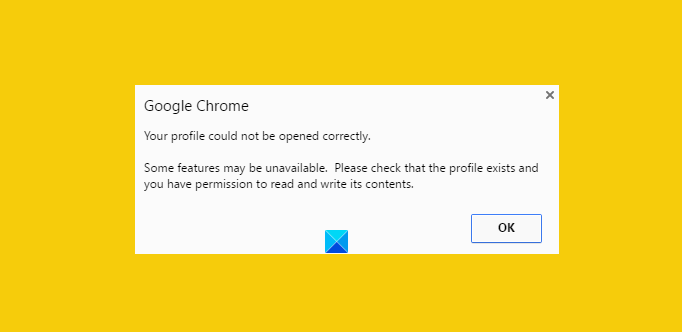
Ово може бити неугодно, посебно када захтевате да се претраживач одмах прикаже. Оштећена датотека историје може се сматрати главним извором за добијање ове поруке о грешци. Али шта је оштећена историја? Па, оштећена датотека историје је датотека која садржи записе о старим посећеним веб локацијама. Овај запис се првенствено чува у датотеци која се зове ВЕБ ДАТА(WEB DATA) датотека. Дакле, прво морате у потпуности да уклоните датотеке са веб подацима из директоријума Гоогле Цхроме веб претраживача(Google Chrome Web Browser) . Међутим, пре него што то урадите, неопходно је да направите резервну копију свих својих вредних података – јер датотеке са веб подацима садрже све вредне информације као што су ваше лозинке, обележивачи, Цхроме(Chrome) екстензије итд.
Ваш профил није могао да се правилно отвори у Гоогле Цхроме- у(Google Chrome)
1] Избришите(Delete) датотеке са веб подацима из Цхроме -а(Chrome)
Затворите Гоогле Цхроме.
Пронађите датотеку са веб подацима користећи ову путању
C:\Users\home\AppData\Local\Google\Chrome\User Data\Default
Ако се пронађе, избришите датотеку и поново покрените претраживач
Надајмо се да би проблем требало да се реши. Такође, уверите се да је опција за приказивање скривених датотека омогућена на вашем рачунарском систему док пратите процес. Не(Don) знате како да то урадите? Без бриге! Пратите доле наведене кораке.
- Отворите Екплорер
- Кликните(Click) на „Организуј“ и изаберите опцију „ Фолдер(Folder) анд сеарцх“.
- Пронађите картицу „Приказ“ и мени „ Датотеке(Files) и фасцикле“.
- Означите опцију „Прикажи скривене датотеке, фасцикле и диск јединице“.
2] Креирајте(Create) нови профил копирањем података са старог профила
Овде, уместо да потпуно уклоните 'Веб податке', већину корисних података са старог профила укључујете у нови профил тако што ћете их тамо копирати.
Да бисте то урадили, преименујте подразумевану(Default) фасциклу у
C:\Users\<username>\AppData\Local\Google\Chrome\User Data\Default\
на реч по свом избору реци, Привремено(Temporary) .
Затим креирајте нову фасциклу и назовите је као „подразумевано“.
Затим копирајте датотеке/фасцикле дате у наставку из оригиналне подразумеване(Default) фасцикле (тренутно назване као привремене) у нову подразумевану(Default) фасциклу једну по једну.
Након сваког корака, покушајте да отворите претраживач и видите да ли се проблем и даље јавља. У неком тренутку ћете то добити; највероватније за последњи копирани објекат.
3] Избришите(Delete) постојећег корисника и креирајте новог
- У овој методи, само избришете постојећег корисника и креирате новог. Радња брише све ваше податке повезане са налогом. Како урадити ово?
- Под претпоставком да користите Гоогле Цхроме(Google Chrome) , кликните на икону француског кључа и идите на Settings/Options .
- Затим изаберите личне ствари > Корисници и на крају кликните на дугме „Избриши“, када га нађете.
- Сада додајте новог корисника. То је то!
Ако ништа не помогне, можда ћете морати да ресетујете Цхроме прегледач(reset the Chrome browser) .
Надам се да помаже!
Како да поправите замрзавање или рушење Гоогле Цхроме-(Google Chrome Freezing or Crashing) а такође вас може занимати.(How to fix Google Chrome Freezing or Crashing may also interest you.)
Related posts
Гоогле Цхроме не реагује. Желите ли га поново покренути?
Како да поправите грешке при преузимању датотека у прегледачу Гоогле Цхроме
Како променити подразумеване поставке штампања у Гоогле Цхроме-у
Како уништити профил на затварању претраживача у Гоогле Цхроме-у
Анна Ассистант је савршен гласовни асистент за Гоогле Цхроме
Гоогле Цхроме чека кеш – шта да радим!?
Како спречити кориснике да инсталирају екстензије у Гоогле Цхроме-у
Греат Суспендер ће аутоматски суспендовати картице у Гоогле Цхроме-у
Поправи ЕРР_ССЛ_ПРОТОЦОЛ_ЕРРОР у Гоогле Цхроме-у
Екстензије за Гоогле Цхроме не раде на Виндовс 11/10
Најбољи ИоуТубе додаци за Гоогле Цхроме за побољшање искуства
Како да омогућите или онемогућите икону за претрагу картица у Гоогле Цхроме-у
Како променити подразумевану величину фонта у претраживачу Гоогле Цхроме
Како омогућити и користити функцију Цоммандер у Гоогле Цхроме-у
Како онемогућити функцију аутоматског пријављивања у Гоогле Цхроме-у
Како омогућити и користити листу за читање у Гоогле Цхроме-у
Како онемогућити или омогућити тамни режим у Гоогле Цхроме-у у оперативном систему Виндовс 10
Гоогле Цхроме испоручује функцију куповине на мрежи за наручивање једним додиром
Гоогле Цхроме се аутоматски отвара када се рачунар покрене
Како да увезете или извезете Гоогле Цхроме обележиваче у ХТМЛ датотеку
